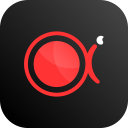说起电脑录屏软件ApowerREC,也就是我们常说的傲软录屏,相信应该有很多的小伙伴都有听说过吧。作为国内使用人数比较多的一款电脑录屏软件,ApowerREC傲软录屏不仅可以在Windows电脑上使用,还可以在苹果电脑、安卓手机和IOS系统手机等多个平台上使用。在功能应用上,除了基础的录屏之外,还支持录制视频的编辑和导出,能满足绝大数用户的需求。那么,ApowerREC傲软录屏到底该怎么使用呢?录制的视频又该怎么导出呢?
电脑录屏软件ApowerREC怎么使用
想要在电脑上使用ApowerREC傲软录屏来录制视频的小伙伴,在打开傲软录屏客户端之后,直接点击窗口中的“开始”键就能录制屏幕。如果不想录制全部屏幕,也可以点击“区域”按钮,先框选录制的窗口再点击“开始”键来录制屏幕。
开始录制之后,软件会自动开始计时,点击工具条中涂鸦键,就能对录制的窗口进行画线标注了。需要录制的内容完成后,点击“停止”按钮就能结束录制,并跳转到预览窗口查看录制效果了。
傲软录屏视频导出教程
在傲软录屏视频预览界面,用户不仅可以查看刚录制的视频内容,还可以进一步编辑视频内容,比如增加视频水印、字幕等。都编辑设置完成后,直接点击预览窗口下方的“导出”键就行了。
如果录制完成之后,不需要再进行编辑等额外操作,可以直接在选中文件后,单击鼠标右键,选择“打开文件夹”来查看文件导出保存位置。
不过,对于非会员用户,会有录制时长和编辑功能使用上的限制,所以需的经常使用到的朋友,最好还是购买专业版比较好。
小编推荐:
 天极下载
天极下载